PS4 無音訊:8 個經過驗證的最佳修復方法

當您的 PS4 沒有音訊時,您可以嘗試一些快速 DIY 故障排除來修復聲音並返回遊戲。
因此,音訊或視訊不會更頻繁地出現混亂。但是,當您遇到 PS4 無音訊錯誤時,修復可能會很困難。我已經為您完成了所有艱苦的工作,測試了可信來源(例如 Reddit、PlayStation 支援頁面、PS4 社群等)上提供的 20 多種故障排除方法。我還查閱了各種 PS4 維修技術人員的書面和視訊部落格。
經過廣泛的測試,我發現在大多數情況下,當您沒有從 PS4 收到任何音訊訊號而視訊工作正常時,以下修復方法有效。讓我們開始吧!
PS4 無音訊的快速修復
在使用更高級的方法展示您的技術技能之前,讓我們先從這些通常可以解決 PS4 音訊問題的基本修復開始:
- 檢查電視/顯示器揚聲器是否運作。
- 重新啟動您的 PS4

- 重新啟動 PS4: 關閉 PS4 並拔下設備上的所有電纜。現在,按住電源按鈕 30 秒。
- 卸下並重新安裝 HDMI 電纜。在大多數HDMI無訊號錯誤的情況下,您會發現HDMI線故障,尤其是傳輸音訊訊號的部分。嘗試換一個新的。
- 卸下並重新安裝數位輸出:如果您使用TOSLINK或數位音訊輸出電纜,請拆下並重新連接兩端的電纜。

- 檢查您是否不小心將揚聲器靜音。
- 更新您的 PS4 系統軟體。如果您不知道如何操作,PlayStation 網站上有詳細的指南。
- 確保您的顯示器和揚聲器的韌體已更新。
從顯示裝置上斷開附件
多名用戶報告,移除不相容的電視或電腦顯示器配件並將 PS4 直接連接到螢幕通常可以解決音訊問題。因此,請執行以下操作:
- 關閉您的PS4和顯示器。
- 拔下遊戲機以及電視/顯示器的電源線。
- 現在,從螢幕上移除所有配件,例如機上盒、家庭劇院、條形音箱、遊戲採集卡、Amazon Fire TV Stick、Roku 串流裝置等
- 現在,將來自 PS4 的 HDMI 輸入埠直接插入螢幕。
- 將電源線連接到兩個裝置並打開它們。
- 在 PS4 上玩任何遊戲或任何其他內容來測試音訊。
套用適當的音訊設定
假設您使用不同的螢幕進行遊戲。有時,您也可能會使用耳機。因此,在這些情況下,PS4 會自動變更音訊輸出裝置。此功能有專門的設定。如果您不小心停用了此功能,您在切換螢幕或音訊裝置時將面臨 PS4 無音訊錯誤。請依照以下步驟進行快速修復:
- 前往PS4主畫面存取功能畫面或區域。
- 存取設定選項。
- 開啟裝置選單。

- 現在,輸入音訊設備。
- 向下捲動至音訊設備底部,找到並選擇自動切換輸出裝置選項。

- 點選X按鈕確認選擇。
- 現在,重新啟動 PS4 並測試音訊輸出。
現在,您也可以使用數位音訊輸出線連接外部家庭劇院以獲取高清音訊。您必須手動將音訊輸出變更為 TOSLINK 連接埠。
更改音訊輸出
- 前往PS4 設定螢幕。
- 選擇聲音和螢幕。
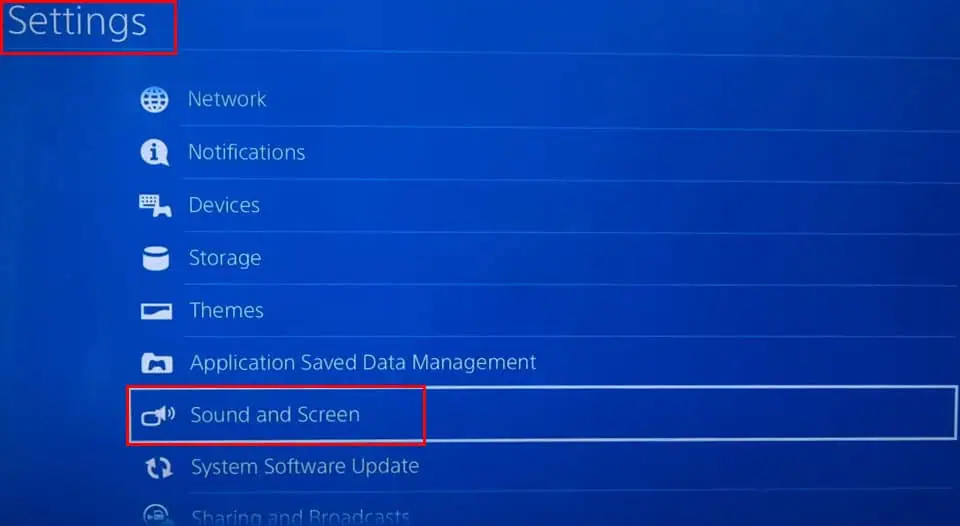
- 選擇音訊輸出設定。
- 在下一個畫面輸入主輸出埠選項,然後選擇數位輸出(光纖)。

- 重新啟動主機並玩遊戲或視訊內容以查看音訊是否正常。
如果您發現上述所有音訊控制和輸出設定都已根據您用於串流音訊和視訊的裝置進行設置,但仍面臨 PS4 無聲音問題,則可能是音訊訊號格式的問題。
更改音訊輸出格式
值得慶幸的是,PS4 配備了三種不同的音訊串流格式。您可以根據您使用的螢幕或家庭劇院手動切換輸出流。以下是適合您的快速步驟:
- 前往音訊輸出設定透過設定> 聲音和螢幕選單。
- 選擇音訊格式(優先順序) 並按 X 存取其選項。
- 您將看到以下三種串流類型:
- 線性PCM
- 位元流(杜比)
- 位元流 (DTS)
- 如果目前選擇的選項是Linear PCM,請選擇Bitstream (Dolby)並在重新啟動控制台後測試音訊輸出。

- 如果其他兩個不起作用,請嘗試位元流(DTS)選項。
- 或者,您可以檢查螢幕或家庭劇院的音訊串流規格,以了解哪一個適合併在 PS4 上選擇那個。
將輸出改為耳機的所有音訊
此故障排除專門針對內建高清音訊揚聲器的 DualShock 4 控制器。當您聽到遊戲控制器沒有聲音時,請按照以下步驟操作:
- 透過 PS4 設定 > 裝置 選單前往音訊裝置 選單。
- 輸出設備設定應設定為耳機。
- 此外,請確保將其選擇為所有音訊。
如果這不能解決 DualShock 4 控制器中的音訊輸出問題,請按照以下步驟進行重設:
- 關閉 PS4。
- 控制器的重置按鈕位於L2按鈕後面。
- 使用SIM卡彈出器或回形針按住重置按鈕10秒。
- 將 USB 線連接到控制器。
- 現在,將 USB 連接埠的另一端插入 PS4。
- 開啟主機將控制器與 PS4 配對。
保持控制器韌體最新也很有幫助,以避免任何聲音問題。
恢復 PS4 預設設定
最後,您可以嘗試將所有 PS4 設定恢復為預設值來解決沒有聲音的問題。在開始之前,請確保您已準備好以下數據:
- 您的 PlayStation 4 帳號 ID 和密碼。
- Wi-Fi 密碼。
- 登入設定。
- 手動網路網路設定詳細資訊。
- 從 PS4 設定存取初始化選單。

- 選擇恢復預設值。

- 瀏覽將恢復的設定清單。
- 如果您同意,請選擇清單底部的恢復按鈕,然後按X。

- 再次在警告對話框中確認PS4恢復指令。
當問題不在於嵌入式硬體、晶片或電路時,這些故障排除方法應該可以幫助您解決 PS4 無音訊問題。如果以上方法皆不適合您,請嘗試聯絡 Sony PlayStation 4 支援團隊以取得保固服務或付費維修選項。
以上修復對您有用嗎?您知道解決 PS4 無聲音問題的更好方法嗎?在評論框中分享你的想法。
以上是PS4 無音訊:8 個經過驗證的最佳修復方法的詳細內容。更多資訊請關注PHP中文網其他相關文章!

熱AI工具

Undresser.AI Undress
人工智慧驅動的應用程序,用於創建逼真的裸體照片

AI Clothes Remover
用於從照片中去除衣服的線上人工智慧工具。

Undress AI Tool
免費脫衣圖片

Clothoff.io
AI脫衣器

Video Face Swap
使用我們完全免費的人工智慧換臉工具,輕鬆在任何影片中換臉!

熱門文章

熱工具

記事本++7.3.1
好用且免費的程式碼編輯器

SublimeText3漢化版
中文版,非常好用

禪工作室 13.0.1
強大的PHP整合開發環境

Dreamweaver CS6
視覺化網頁開發工具

SublimeText3 Mac版
神級程式碼編輯軟體(SublimeText3)
 Windows KB5054979更新信息更新內容列表
Apr 15, 2025 pm 05:36 PM
Windows KB5054979更新信息更新內容列表
Apr 15, 2025 pm 05:36 PM
KB5054979是2025年3月27日發布的Windows 11版本24H2的累積安全更新。它針對.NET框架版本3.5和4.8.1,增強了安全性和整體穩定性。值得注意的是,該更新使用System.io API在UNC共享的文件和目錄操作中解決了問題。提供了兩種安裝方法:一個通過Windows設置通過Windows Update下的更新,另一個通過Microsoft Update目錄中的手冊下載。
 Nanoleaf想要改變您的技術收費
Apr 17, 2025 am 01:03 AM
Nanoleaf想要改變您的技術收費
Apr 17, 2025 am 01:03 AM
Nanoleaf的Pegboard Desk Dock:時尚且功能型的桌子組織者 厭倦了相同的舊充電設置? NanoLeaf的新Pegboard Desk Dock提供了一種時尚且功能性的替代方案。 這款多功能桌配件擁有32個全彩RGB
 使用PBO獲得了AMD CPU和AREN' t?你錯過了
Apr 12, 2025 pm 09:02 PM
使用PBO獲得了AMD CPU和AREN' t?你錯過了
Apr 12, 2025 pm 09:02 PM
解鎖Ryzen的潛力:精確提升超速驅動(PBO)的簡單指南 超頻您的新電腦似乎令人生畏。 儘管性能提高可能會感到難以捉摸,但留下潛在的啟用甚至更具吸引力。幸運的是,AMD Ryzen Processo
 華碩' Rog Zephyrus G14 OLED遊戲筆記本電腦$ 300折扣
Apr 16, 2025 am 03:01 AM
華碩' Rog Zephyrus G14 OLED遊戲筆記本電腦$ 300折扣
Apr 16, 2025 am 03:01 AM
ASUS ROG Zephyrus G14 電競筆記本電腦特惠! 現在購買ASUS ROG Zephyrus G14 電競筆記本電腦,即可享受300美元的優惠!原價1999美元,現價僅需1699美元!隨時隨地暢享沉浸式遊戲體驗,或將其作為可靠的便攜式工作站。 Best Buy目前提供這款2024款14英寸ASUS ROG Zephyrus G14電競筆記本電腦的優惠活動。其強大的配置和性能令人印象深刻。 這款ASUS ROG Zephyrus G14電競筆記本電腦在Best Buy的售價為16
 如何將Windows 11用作藍牙音頻接收器
Apr 15, 2025 am 03:01 AM
如何將Windows 11用作藍牙音頻接收器
Apr 15, 2025 am 03:01 AM
將Windows 11 PC變成藍牙揚聲器,並從手機中欣賞您喜歡的音樂!本指南向您展示瞭如何輕鬆將iPhone或Android設備連接到計算機進行音頻播放。 步驟1:配對藍牙設備 首先,PA
 您應該使用的5個隱藏窗口功能
Apr 16, 2025 am 12:57 AM
您應該使用的5個隱藏窗口功能
Apr 16, 2025 am 12:57 AM
解鎖隱藏的Windows功能,以獲得更流暢的體驗! 發現令人驚訝的有用的Windows功能,可以顯著增強您的計算體驗。甚至經驗豐富的Windows用戶也可能在這裡找到一些新技巧。 動態鎖:自動
 如何自定義Windows 11通知
Apr 14, 2025 am 04:05 AM
如何自定義Windows 11通知
Apr 14, 2025 am 04:05 AM
Windows 11 通知設置詳解:打造個性化通知體驗 Windows 11 將通知中心整合到日曆中,雖然需要一些時間適應,但通知的頻繁程度並未改變。如果您厭倦了不斷彈出的系統更新和無用應用通知,本文將指導您自定義 Windows 11 通知,優化工作流程。 全局通知設置 幾乎所有與通知相關的選項都位於 Windows 11 的“設置”中。 步驟 1:點擊“開始”菜單,選擇“設置”(或按“Windows I”)。 步驟 2:選擇左側邊欄中的“系統”。 步驟 3:點擊“通知”訪問所有通知選項。
 5個Windows設置要更改以改善筆記本電腦電池壽命
Apr 12, 2025 am 06:04 AM
5個Windows設置要更改以改善筆記本電腦電池壽命
Apr 12, 2025 am 06:04 AM
您的Windows筆記本電腦電池的排水速度比您想要的快嗎? 不用擔心,您可以通過對Windows的內置電源管理功能進行一些簡單的調整來顯著延長其壽命。 這是如何在單級別上最大化筆記本電腦的電池壽命






